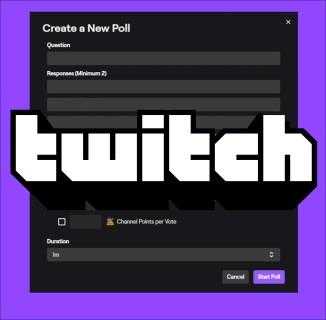Jak przyspieszyć pobieranie Steam w Windows Top 10

Steam jest nadal jedną z najpopularniejszych platform do gier na PC, z milionami aktywnych użytkowników. Aplikacja oferuje wiele gier, które można kupić po przystępnych cenach i odtwarzać niemal natychmiast. Często najbardziej frustrującą częścią używania Steam jest czeka na pobranie gry. Nowoczesne wymagania dotyczące przechowywania gier rosną rocznie ze względu na wszystkie ulepszenia grafiki i dostosowywania. Tytuły AAA mogą wymagać nawet 100 GB z twojego systemu, co jest ogromne w porównaniu do starszych gier.

Pobierania trwają znacznie dłużej niż kiedyś, głównie z powodu większych rozmiarów plików. Jednak Twoja prędkość pobierania odgrywa również znaczącą rolę. Inni gracze mogą powiedzieć, że masz lepsze połączenie lub, ale czasami wydaje się, że pobieranie gier trwają wiecznie, nawet jeśli masz światłowodowy Internet. Problemem może być również problemy w aplikacji, nawet komputer lub z powodu słabej strony serwera połączenia
Czytaj dalej, aby dowiedzieć się, jak przyspieszyć swoje pobieranie Steam.
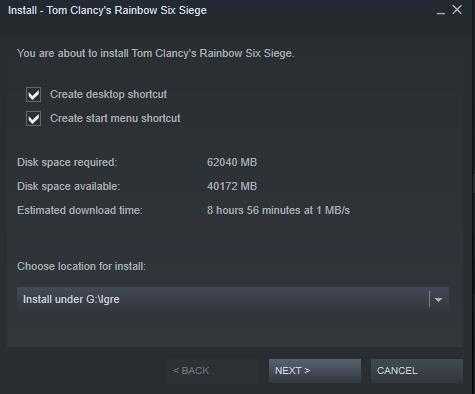
5 najważniejszych sposobów szybszego pobierania gier Steam
Zakończyć niepotrzebne procesy
Czasami zbyt wiele aplikacji i usług zużywa zasoby komputerowe. Wyeliminowanie nieużywanych procesów otwiera pamięć RAM i CPU dla innych zadań, w tym pobrania i wszelkich przetwarzania wejściowego/wyjściowego potrzebnego do uzyskania pożądanych gier Steam. Oto, co zrobić, aby wyłączyć niepotrzebne procesy w systemie Windows 10.
- Otworzyć "Menadżer zadań”Poprzez„ naciskając „Ctrl + alt + usuń”I wybieranie go lub po prostu naciskając„Ctrl + Shift + ESC."
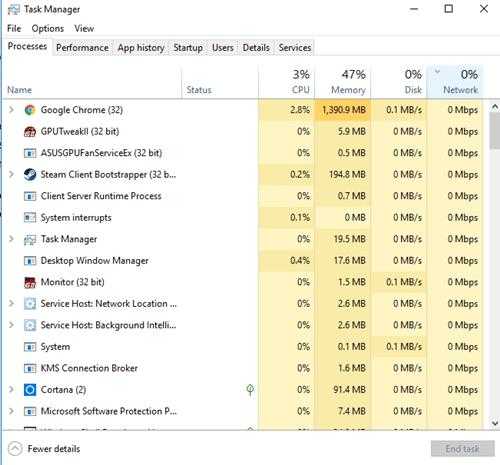
- Kliknij prawym przyciskiem myszy niepotrzebne procesy i wybierz „Zadanie końcowe.”Pamiętaj, aby zamknąć wszystkie przeglądarki i inne programy selektywne, które mogą wpływać na szybkość pobierania.
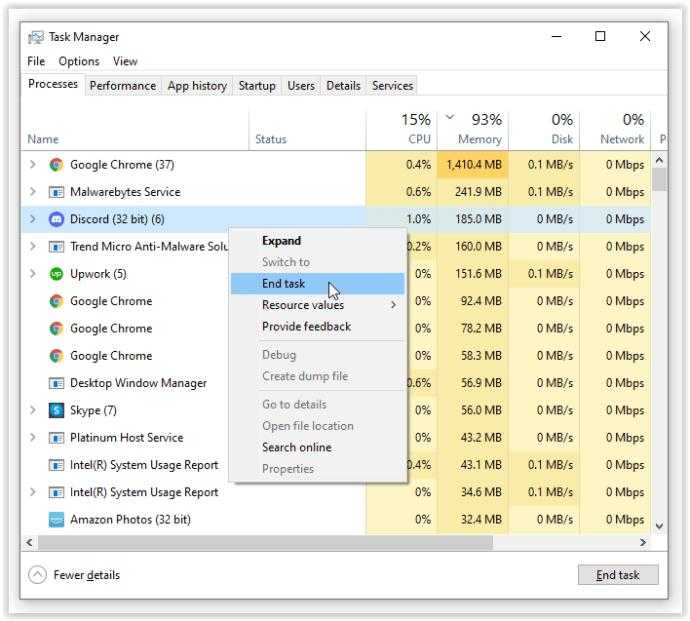
- Na dole „Menadżer zadań”Okno, kliknij„Otwórz monitor zasobów,”Następnie wybierz„Karta sieciowa" W "Monitor zasobów„Aby sprawdzić, czy coś jest mnóstwo Twojej przepustowości.
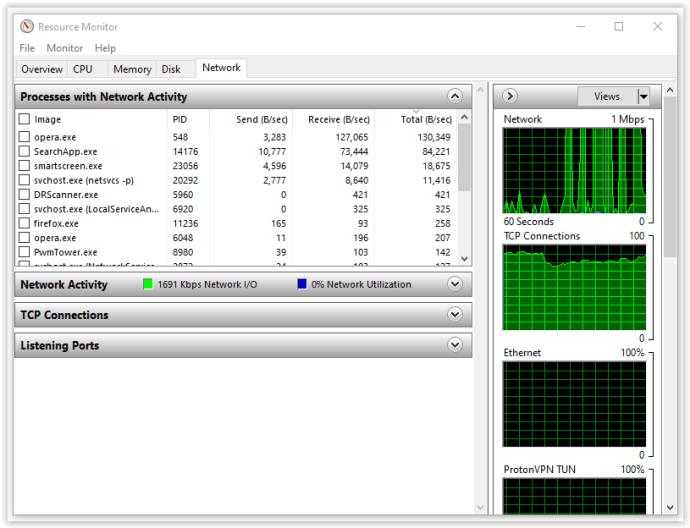
- Jeśli znajdziesz aplikację zużywającą całą przepustowość, możesz również zakończyć tam zadanie. Kliknij proces prawym przyciskiem myszy, a następnie wybierz „Drzewo procesu końcowego.„Bądź cierpliwy, ponieważ często wymaga czasu, aby usunąć go z listy.
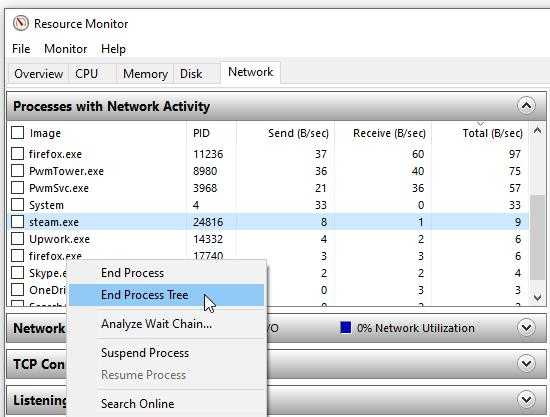
Daj priorytet pobieraniu Steam
Możesz także użyć Menedżera zadań, aby zapewnić maksymalną prędkość pobierania na Steamie.
- Upewnij się, że Steam działa, a następnie otwórz „Menadżer zadań."
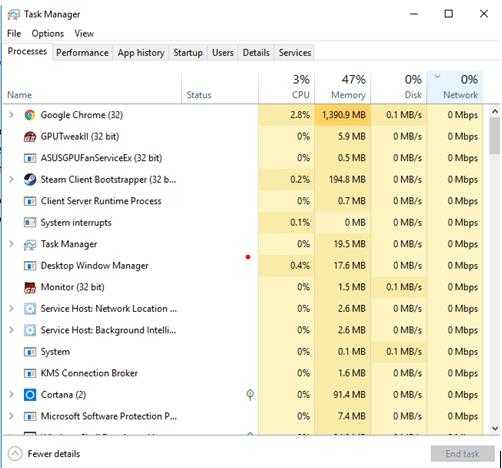
- Znaleźć "Klient Steam”Na liście procesów kliknij prawym przyciskiem myszy i kliknij„Przejdź do szczegółów."
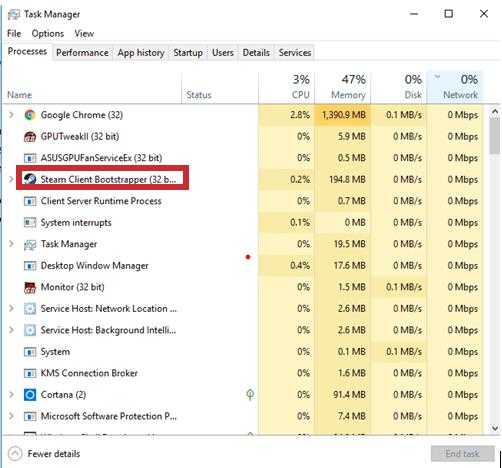
- Teraz w „Okno szczegółowe„Musisz kliknąć prawym przyciskiem myszy„ParatService.exe”Proces i ustal swój priorytet Wysoki. Ta metoda może nie robić cuda dla prędkości pobierania Steam, ale przynajmniej będzie ją priorytetowo traktować w innych procesach.
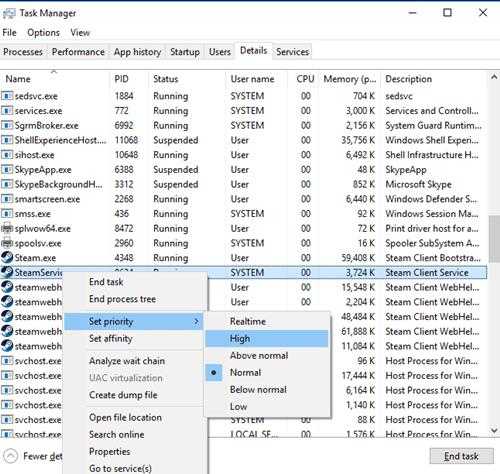
Notatka: Windows 10 nie zapisuje ustawienia po wyłączeniu. Po każdym uruchomieniu musisz zmienić poziom priorytetu.
Sprawdź region pobierania i limit przepustowości
Czy wiesz, że Steam używa Twojej lokalizacji do pobrania? Twój region wpływa na twoją prędkość pobierania, ale Steam może czasem wykryć niewłaściwy obszar. Aby uzyskać optymalne wyniki, zawsze należy wybrać swoją lokalizację lub tę najbliższą.
Możesz wybrać swój region, wykonując następujące kroki:
- Otworzyć "Para”Aplikacja, a następnie kliknij„Para”W lewym górnym rogu, a następnie wybierz„Ustawienia."
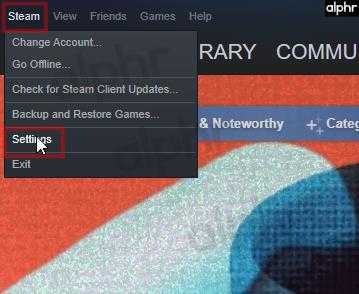
- Teraz kliknij „Pobierania" Sekcja.
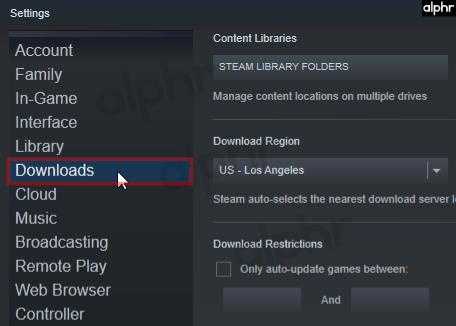
- Stąd kliknij „Region do pobrania„Menu rozwijane, w którym możesz wybrać„region„Najbliżej Ciebie.
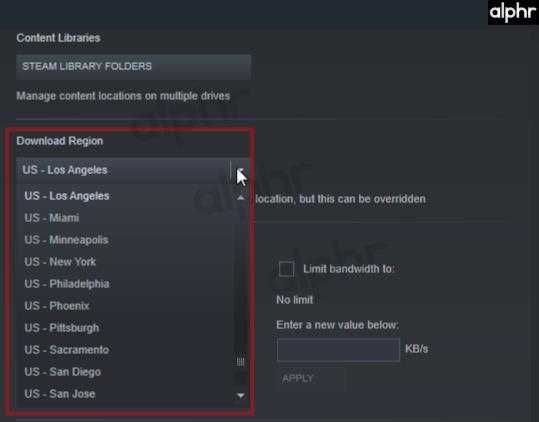
- Upewnij się również, że „Ogranicz przepustowość do”Boks Uns -Conted.
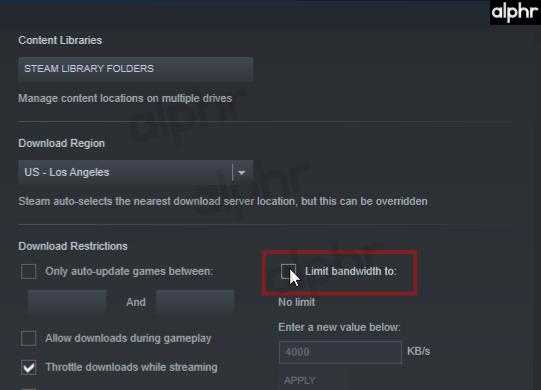
Czasami obszar najbliższy nie jest najbardziej odpowiednią opcją. Ten scenariusz wynika z dużego ruchu w tym regionie, więc wybór innej lokalizacji może czasem zwiększyć prędkość pobierania, nawet jeśli jest dalej odejścia.
Wyłącz swój antywirus i zapora ogniowa
Czasami Twoja zapora lub programy antywirusowe zakłócają prędkości pobierania. Spróbuj wyłączyć każdego z nich, aby sprawdzić, czy nastąpi jakaś zmiana. Sprawdź instrukcję lub stronę internetową swojego dostawcę antywirusowego, aby zobaczyć, jak go wyłączyć.
- Typ Zapora W polu wyszukiwania Cortana wybierz „Firewall obrońcy systemu Windows."
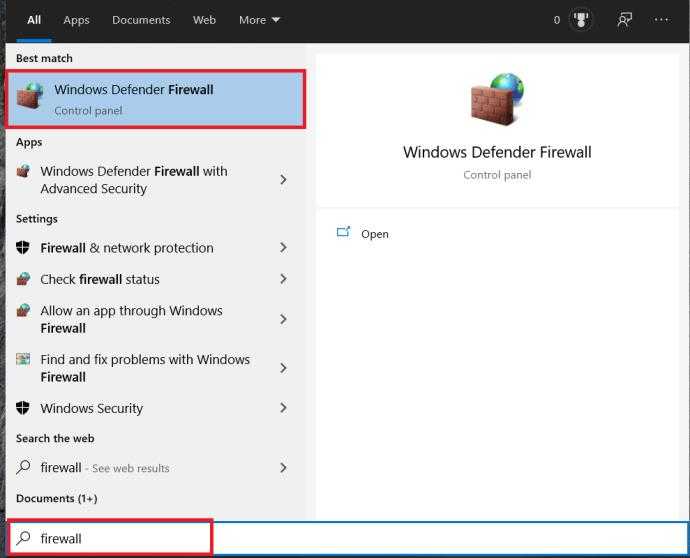
- Następnie wybierz Włącz lub wyłącz lub wyłącz system Windows."
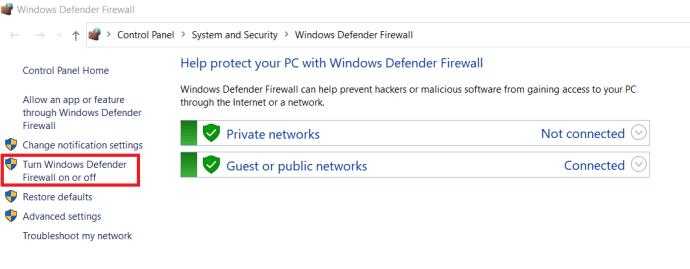
- Na koniec musisz to potwierdzić, zaznaczając pole „Wyłącz zaporę Windows Defender,”Następnie wybierz„OK."
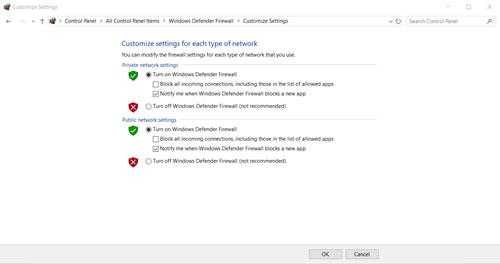
Zoptymalizuj swoje połączenie internetowe
Nie każdy może sobie pozwolić na najlepsze prędkości połączenia internetowego, ale przynajmniej możesz go zoptymalizować do pełnego potencjału. Przede wszystkim spróbuj użyć połączenia Ethernet podczas pobierania czegokolwiek, w tym gier na Steam. Wi-Fi nie zawsze zapewnia optymalne prędkości pobierania.
Upewnij się, że sterowniki LAN są aktualne, aby czerpać pełne korzyści tego rodzaju połączenia. Wiele programów łatwo aktualizuje wszystkie sterowniki, ale najczęściej są drogie. Driverasy jest dostępny w wersjach bezpłatnych i premium, odpowiednich do pobierania wszystkich najnowszych sterowników.
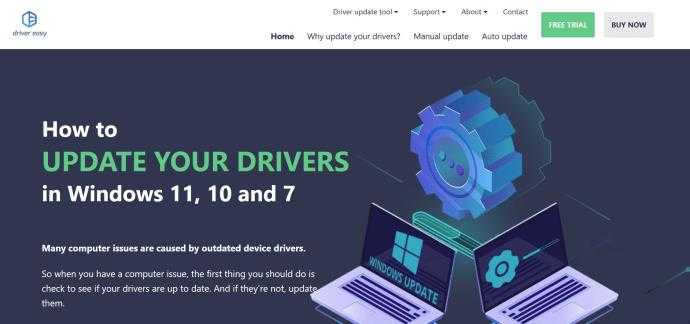
Owinięcie
Na zakończenie powolne prędkości Internetu mogą być jedną z najbardziej frustrujących części próby relaksu we współczesnym społeczeństwie. Mamy nadzieję, że powyższe sugestie (przynajmniej jedno, jeśli nie więcej) pomogą przyspieszyć swoje pobieranie Steam, w samą porę na kolejną dużą sprzedaż Steam. Czy masz jakieś pytania, wskazówki lub sztuczki związane z przyspieszeniem plików do pobrania Steam? Zostaw komentarz w sekcji poniżej.